Format FactoryOggigiorno, le persone tendono a condividere immagini e video su Facebook, Instagram con l'inserimento di filigrane o logo su di esso. L'aggiunta di una filigrana al tuo video può evitarne l'uso e la copia non autorizzati, oltre a promuovere il tuo marchio e la tua azienda. Può anche rendere il video più personalizzato e speciale.
Sono disponibili molti software di editing video per aggiungere il tuo logo/filigrana ai video, ma in questo articolo condividerò i 5 migliori strumenti di editing video gratuiti per aggiungere il watermark ai tuoi video. Continua a leggere e scopri di più su questi software di filigrana gratuiti in modo da poter valutare le tue opzioni su quale software di filigrana video utilizzare.
Software di editing video consigliato per aggiungere logo/filigrana al video
Oltre al software gratuito di filigrana video, qui consiglio vivamente il software di editing video a pagamento:Wondershare Filmora. È sicuramente un'opzione migliore poiché è più comodo da usare grazie alla sua interfaccia intuitiva. Anche se non sei un professionista nell'editing video, puoi filigranare e modificare i tuoi video con facilità. Devi solo trascinare e rilasciare le immagini oi loghi dal tuo computer o da altri dispositivi esterni per la filigrana. Ecco una guida dettagliata su come aggiungere logo/filigrana al video in Filmora.
Perché dovresti usare Filmora per aggiungere logo/filigrana? Come puoi vedere dal video sopra, in Filmora:
- puoi aggiungere del testo come filigrana, un'immagine e persino un video come filigrana;
- regola la posizione della filigrana in qualsiasi punto del video;
- applica vari effetti di testo e titoli incorporati al file del logo e della filigrana
- ottimizza l'opacità della filigrana dell'immagine e uniscila al video in un modo molto migliore
Per il tutorial passo-passo sull'aggiunta di filigrana/logo al video, puoi consultare il nostro articolo su Come filigranare un video con video e foto. Filmora è disponibile sia su Windows che su Mac ed è scaricabile gratuitamente, puoi fare clic sul pulsante di download in alto e provarlo.
I 6 migliori software gratuiti per filigrane video
1. Wondershare Filmora
Filmora è uno degli editor video più economici e migliori che puoi trovare sul mercato. Puoi usarlo per aggiungere una semplice filigrana di testo o una filigrana di immagine come preferisci. Puoi regolare tutto della filigrana:posizione, durata e trasparenza, ecc. Con migliaia di transizioni, puoi decidere quando e come la filigrana apparirà e scomparirà. Per informazioni dettagliate su come aggiungere una filigrana, consulta il nostro articolo Come aggiungere una filigrana in Filmora>>
2. Editor video di Media.io
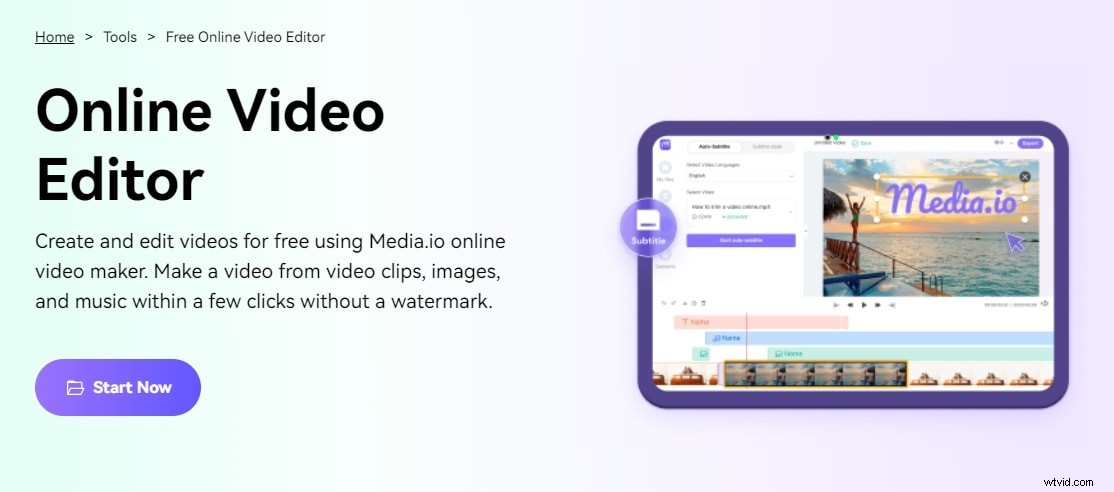
Quando si tratta di aggiungere filigrane ai video online, dovresti provare lo strumento gratuito per filigrane, che offre molte scelte per personalizzarli.
Questo brillante sommatore di filigrana online supporta tutti i formati video, inclusi YouTube, MP4, MOV, MKV, WMV, AVI, 3GP, ecc. Consente inoltre di personalizzare la posizione della filigrana, la trasparenza dello sfondo, le dimensioni, il tipo di testo, ecc. Inoltre, se vuoi aggiungere una filigrana immagine, accetta immagini PNG o JPG. Puoi applicare filigrane ai video su PC e telefoni cellulari con l'editor video online di Media.io. Apri il tuo browser web e inizia a modificare. Ancora meglio, non dovrai installare alcun plug-in del browser aggiuntivo.
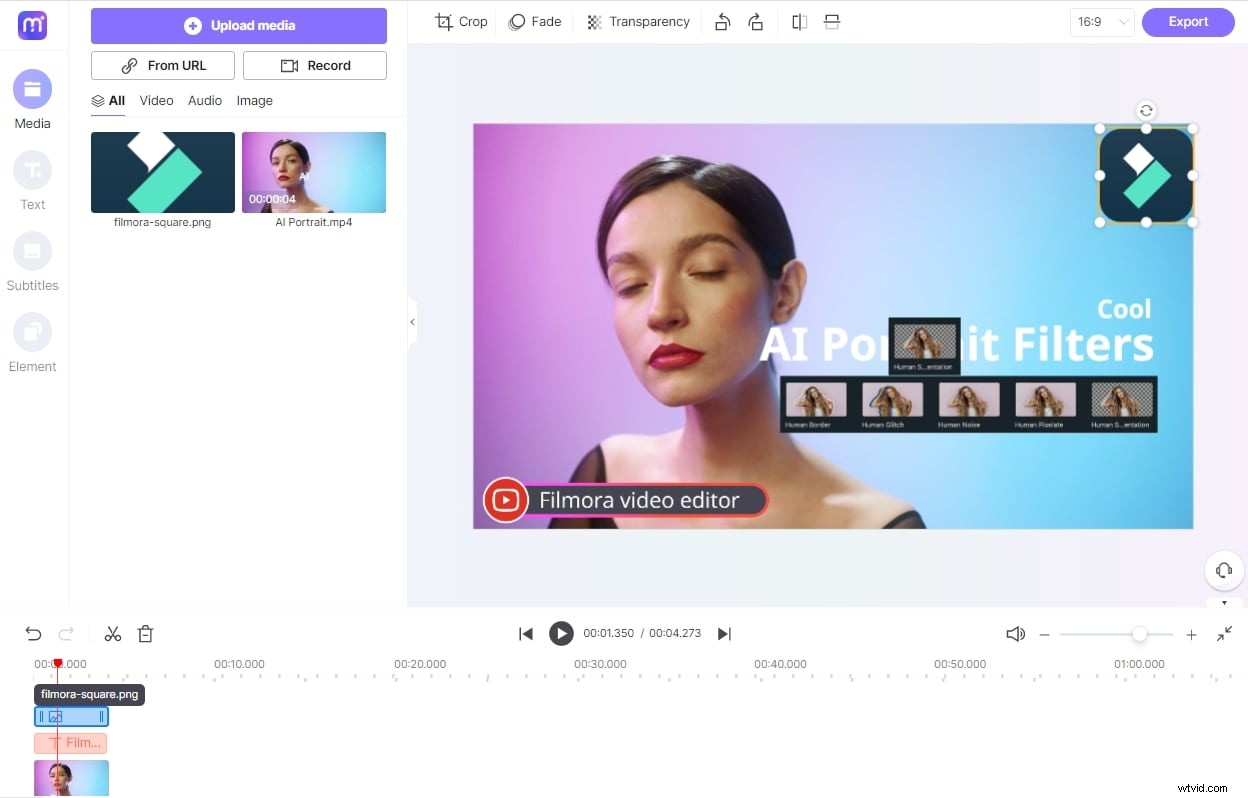
Media.io è molto più di un semplice generatore di filigrane. Include strumenti per migliorare il tuo video per la condivisione sui social. L'opzione di editing video ti consente di tagliare, ritagliare, ruotare, ripetere, comprimere e fare varie altre cose.
3. YouTube Studio
Se condividerai filmati su YouTube, puoi utilizzare la funzione Branding per aggiungere una filigrana ai video di YouTube. La funzione di branding ti consente di incorporare un video YouTube scelto o il logo del tuo canale in tutti i video del tuo canale. Con esso, puoi aggiungere filigrana ai tuoi video di YouTube con pochi clic senza dover modificare il video originale.
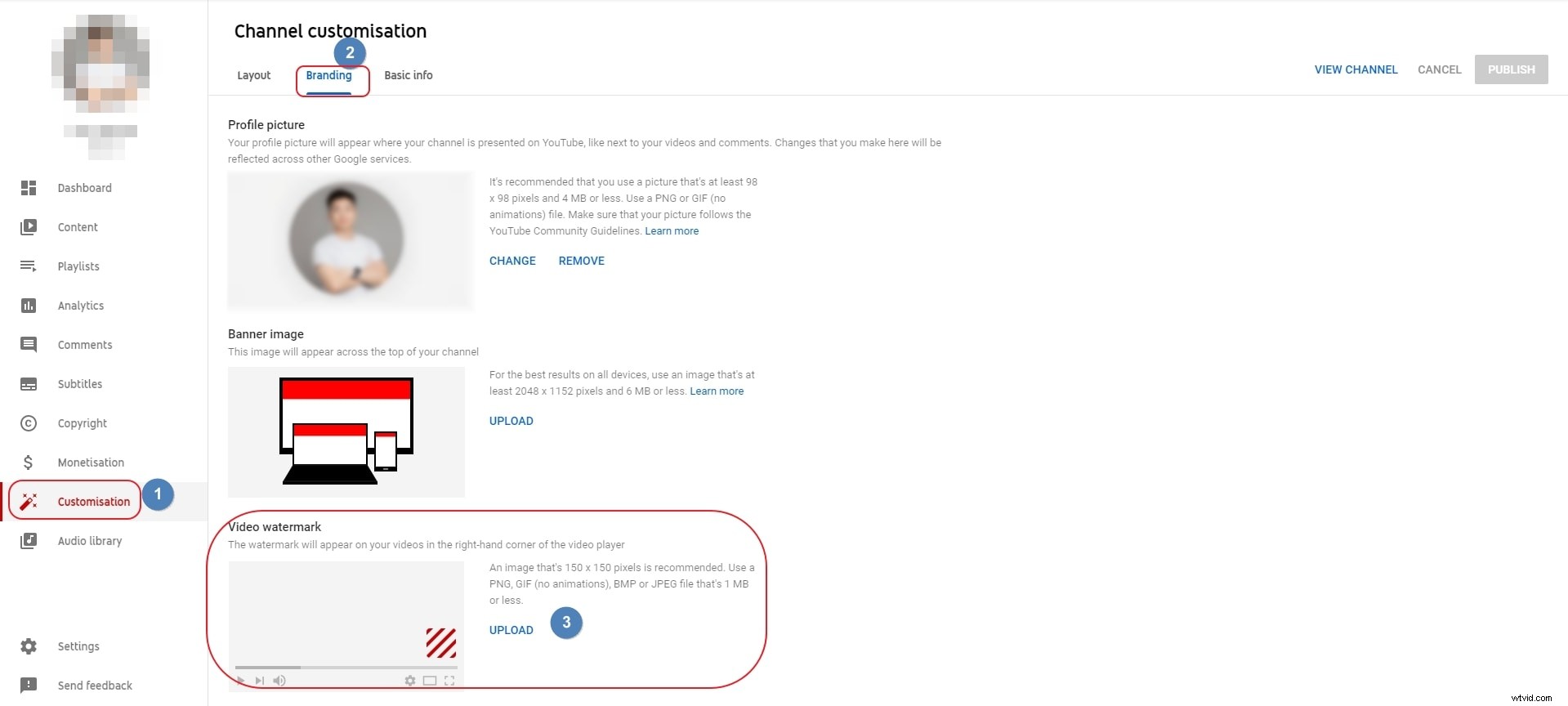
Accedi a Personalizzazione , trova Branding opzione e quindi fai clic su Filigrana video continuare. Ti verrà quindi chiesto di caricare un'immagine filigrana. Fai clic su Scegli file e scegli l'immagine della filigrana da caricare. Si consiglia di caricare un'immagine filigrana di dimensioni inferiori a 1 M, meglio in formato PNG o GIF. Fai clic su Salva e la tua filigrana verrà mostrata su tutti i tuoi video caricati. Puoi personalizzare il tempo di visualizzazione della filigrana o scegliere di visualizzare la filigrana nell'intero video o alla fine del video.
4. Jahshaka
JahShaka è uno strumento di editing video open source comunemente usato. Vanta il supporto per quasi tutti i principali sistemi operativi. Ci sono anche un sacco di tutorial di questa applicazione che puoi sfruttare appieno. Segui le istruzioni per la filigrana e dovresti essere il maestro di questo strumento.
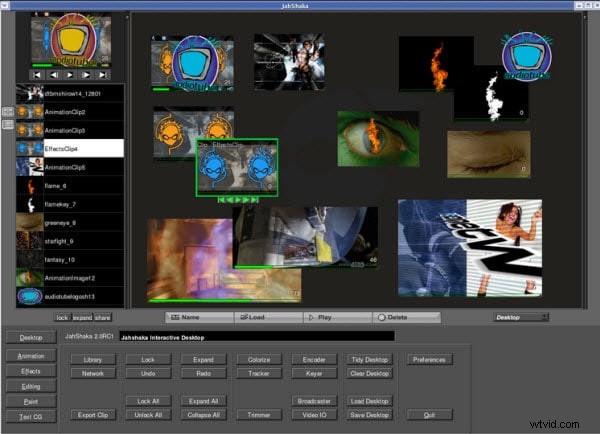
5. Doppiaggio virtuale
VirtualDub è un potente software di editing video con molte funzionalità intatte che possono aiutarti a eseguire diverse modifiche al video mantenendo la qualità del video. Puoi anche usarlo per aggiungere filigrane al tuo video con il filtro logo gratuitamente. Fare riferimento a questa guida per ulteriori informazioni su come aggiungere filigrane utilizzando questo strumento.
6. Formato fabbrica
Format Factory è un convertitore multimediale gratuito e completo che ti consente di convertire audio, video e persino immagini, tra i formati più popolari. Ha anche la funzione filigrana che ti consente di aggiungere filigrana al tuo video gratuitamente.
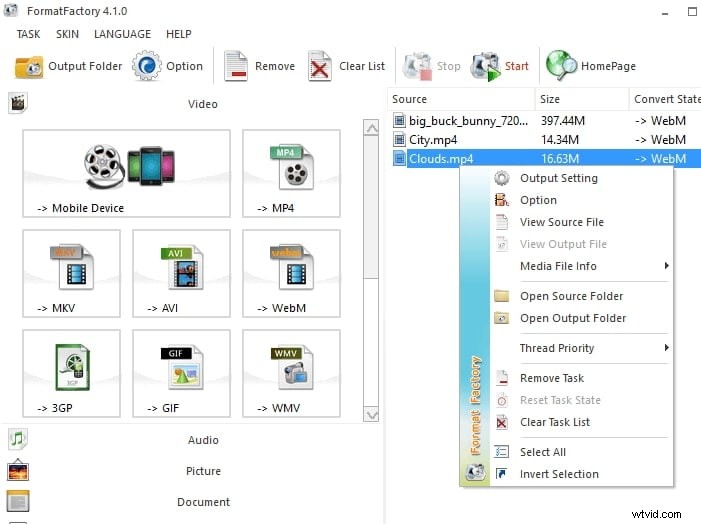
Conclusione
Questi sono i 5 migliori software di editing video gratuiti che puoi utilizzare per aggiungere loghi e filigrane al video. Ovviamente, se sei un utente Mac, puoi utilizzare l'editor video preinstallato iMovie o Filmora per aggiungere un logo e una filigrana al video. Per i dettagli, controlla come aggiungere filigrana al video con iMovie, fai clic per controllare i dettagli.
Indipendentemente dal fatto che tu sia un utente Windows o un utente Mac, puoi sempre utilizzare Filmora per filigranare il video. Per maggiori dettagli sulle funzionalità di Filmora, guarda il video qui sotto e scaricalo per provare.
